よく使うショートカット一覧
紹介した基本操作はショートカットキーを使用して行うと、作業効率が格段にアップします。実際に使ってみましょう。
|
|
·iPadでショートカットキーをお使いになる場合は、iPadにキーボードを接続してください。 ·iPadでは、エッジキーボードもご利用いただけます。エッジキーボードとは、修飾キーなどの入力を補助する機能です。エッジキーボードの操作方法については、次の『エッジキーボード』を参照してください。 |
|
項目 |
Windows |
macOS/iPad |
|
ひとつ前の操作に戻る |
[Ctrl]+[Z] |
[Command]+[Z] |
|
全体表示 |
[Ctrl]+[0(ゼロ)] |
[Command]+[0(ゼロ)] |
|
拡大表示([虫めがね]切り替え) |
[Ctrl]+[Space] |
[Space]+[Command] ※[Space]を先に押してください。 |
|
縮小表示([虫めがね]切り替え) |
[Alt]+[Space] |
[Option]+[Space] |
|
画面の移動([手のひら]切り替え) |
[Space] |
[Space] |
|
キャンバスの回転 |
[Shift]+[Space] |
[Shift]+[Space] |
|
クリア |
[Delete] |
[Delete] |
|
|
[虫めがね]ツールに切り替えたとき、キャンバス上をドラッグすると下記のように拡大、縮小表示されます。 ·拡大表示:右方向にドラッグ ·縮小表示:左方向にドラッグ |
エッジキーボード【iPad】
iPadをお使いの場合は、ディスプレイの左端か右端からキャンバス方向にスワイプすると、エッジキーボードを表示できます。
エッジキーボードを使用すると、[Command]・[Space]・[Shift]などの修飾キーを操作できます。そのほか、[T1]~[T15]までのキーに、ショートカットを割り当てられます。表示されるキーの数は、iPadのディスプレイの向きや解像度により異なります。
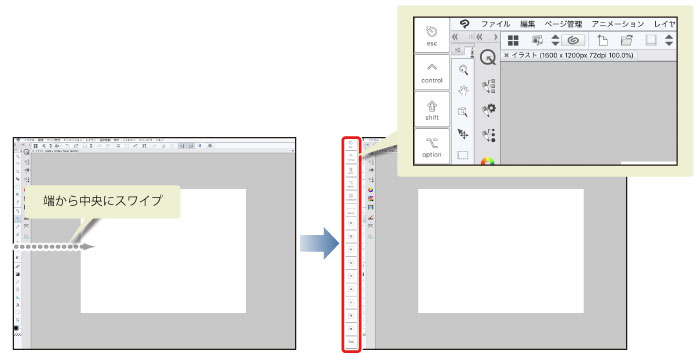
エッジキーボードを非表示にするには、エッジキーボードに指を合わせ、端の方向にスワイプします。
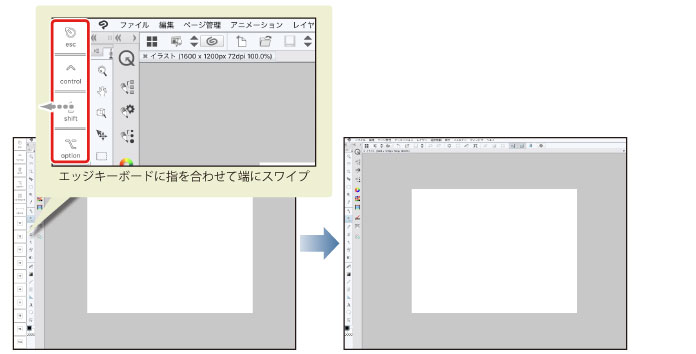
|
|
エッジキーボードの表示を切り替えたときに、半透明のエッジキーボードが表示される場合は、再度同じ方向にスワイプしてください。 |









